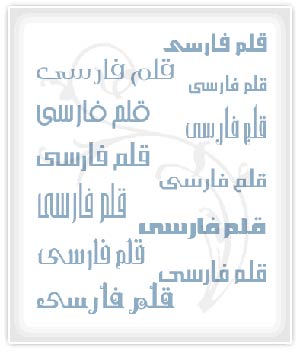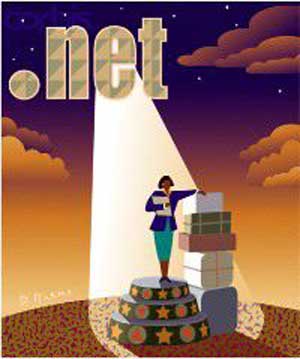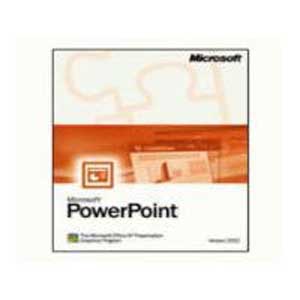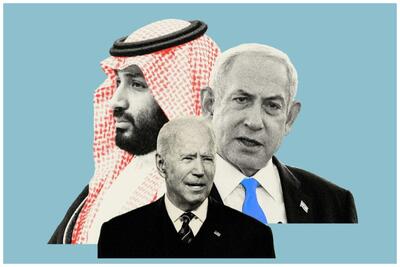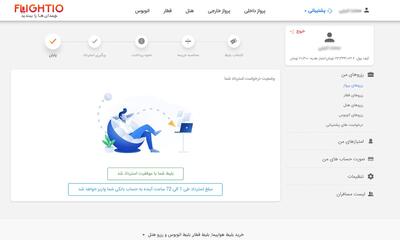دوشنبه, ۱۰ اردیبهشت, ۱۴۰۳ / 29 April, 2024
مجله ویستا
تبدیل ساعت ویندوز به یک ساعت اتمی دقیق بدون نیاز به نرم افزار خاص
مقاله امروز راجع به زمان و ساعت ویندوز است. آیا تا به حال راجع به ساعت اتمی یا NIST چیزی شنیدید ؟ در این مقاله به شما یاد میدهم كه چطور میتوانید همواره دقیق ترین زمان را برای ساعت ویندوز خود داشته باشید آن هم بدون نیاز به نرم افزار خاصی ! برنامه های مختلفی وجود دارند كه ادعا میكنند زمان سیستم شما را همواره با زمانهای اتمی تنظیم میكنند و بنابراین همواره دقیق ترین زمان را در اختیارشما خواهند گذاشت. اما من میخواهم روشی را به شما آموزش دهم كه میتوانید بدون نیاز به هیچ نرم افزار خاصی این كار را انجام دهید.
برای این كار مراحل زیر را دنبال كنید :
ابتدا روی ساعت موجود در Taskbar دوبار كلیك كنید تا برنامه Date and Time Properties اجرا شود ( برای دسترسی به این قسمت میتوانید از طریق كنترل پنل و سپس آیكن Date and Time نیز استفاده كنید ).سپس وارد قسمت Internet Time شده و تیك كنار عبارت Automatically synchronize with an Internet time server را اگر فعال نیست فعال كنید.بعد از لیست كشویی جلوی عبارت Server عبارت time.nist.gov را انتخاب كنید. در این جا شما باید به اینترنت متصل شده و سپس روی دكمه Update Now كلیك كنید. در این مرحله شما باید كمی صبر كنید تا ساعت شما از طریق سرور تنظیم شود. ( در این حین شما میتوانید به كارهای عادی خود بپردازید ). بعد روی دكمه Apply و سپس Ok كلیك كنید. بعد از مدتی ساعت سیستم شما با یك ساعت اتمی تنظیم میشود ( كاملا دقیق ) !
اما تنها موردی كه در اینجا وجود دارد این است كه شما برای اینكه ساعت سیستمتان همواره از بالاترین دقت برخوردار باشد مجبورید كه هر بار با اتصال به اینترنت روی دكمه Update Now كلیك كنید. اما نگران نباشید چون این مشكل هم راه حل دارد.
برای رفع این مشكل مراحل زیر را دنبال كنید :
ابتدا از طریق Run وارد Regedit شده و كلید زیر را بیابید :
HKEY_LOCAL_MACHINESystemControlSet۰۰۱ServicesW۳۲TimeTimeProvidersNtpClient
بعد در صفحه سمت راست به دنبال كلیدی با نام SpecialPollInterval بگردید. پس از یافتن روی آن دوبار كلیك كنید. بعد در قسمت Base نوع اعداد را روی Decimal قرار دهید. سپس در قسمت Value Data یك عدد كه زمان یا دوره تناوب تكرار Automatic Synchronization را تعیین میكند برحسب واحد ثانیه تعیین و وارد كنید. بعد از این دیگر نیازی به فشردن مكرر دكمه Update Now نخواهید داشت. اگر به اینترنت وصل باشید كه در دوره زمانی مشخص شده ساعت تنظیم میشود ، اگر هم وصل نباشید هیچ اتفاقی رخ نمیدهد ( تمام این عملیات به صورت پشت پرده انجام میشود ).
اما یك نكته دیگر نیز وجود دارد. اگر شما Server بهتر و معتبرتری در اینترنت برای تنظیم ساعت خود یافتید باید چكار كنید ؟
برای این كار نیز روشی وجود دارد. اگر شما یك آدرس Server بهتر برای این كار پیدا كردید باید مراحل زیر را برای اضافه كردن آن به لیست سرورهای ساعت خود انجام دهید :
ابتدا برنامه Regedit را اجرا كرده و كلید زیر را بیابید :
HKEY_LOCAL_MACHINESoftwareMicrosoftWindows
CurrentVersionDateTimeServers
در صفحه سمت راست یك كلید از نوع String ساخته و برای مثال نام آن را ۳ یا ۴ یا ... بگذارید ( به ترتیب اعدادی كه در لیست موجود هستند ).بعد روی آن دوبار كلیك كرده نام سرور خود را به عنوان مقدار به آن اختصاص دهید. سپس از رجیستری خارج شوید.حالا اگر وارد قسمت Internet Time در برنامه Date and Time Properties شوید و لیست كشویی سرور را مشاهده كنید نام سرور خود را در آنجا خواهید یافت. شما میتوانید با سرور خود نیز مانند قبل مراحل را انجام دهید. به همین ترتیب شما میتوانید هر تعداد سروری را كه یافتید در لیست قرار دهید و از آنها استفاده كنید.در اینترنت تعداد زیادی سرور زمان وجود دارد كه شما میتوانید از هر كدام از آنها استفاده كنید. كافی است در سایت Google یا ... عبارت Server Time را جستجو كنید تا منبع عظیمی از این سایتها در اختیارتان قرار گیرد.اگر چه مسئله تنظیم دقیق زمان برای بسیاری از كاربران اهمیت چندانی ندارد ، اما در بعضی از سیستم ها همین مسئله كوچك نیز بسیار مهم است و اگر رعایت نشود میتواند مشكلات بسیاری را به وجود آورد.
برای این كار مراحل زیر را دنبال كنید :
ابتدا روی ساعت موجود در Taskbar دوبار كلیك كنید تا برنامه Date and Time Properties اجرا شود ( برای دسترسی به این قسمت میتوانید از طریق كنترل پنل و سپس آیكن Date and Time نیز استفاده كنید ).سپس وارد قسمت Internet Time شده و تیك كنار عبارت Automatically synchronize with an Internet time server را اگر فعال نیست فعال كنید.بعد از لیست كشویی جلوی عبارت Server عبارت time.nist.gov را انتخاب كنید. در این جا شما باید به اینترنت متصل شده و سپس روی دكمه Update Now كلیك كنید. در این مرحله شما باید كمی صبر كنید تا ساعت شما از طریق سرور تنظیم شود. ( در این حین شما میتوانید به كارهای عادی خود بپردازید ). بعد روی دكمه Apply و سپس Ok كلیك كنید. بعد از مدتی ساعت سیستم شما با یك ساعت اتمی تنظیم میشود ( كاملا دقیق ) !
اما تنها موردی كه در اینجا وجود دارد این است كه شما برای اینكه ساعت سیستمتان همواره از بالاترین دقت برخوردار باشد مجبورید كه هر بار با اتصال به اینترنت روی دكمه Update Now كلیك كنید. اما نگران نباشید چون این مشكل هم راه حل دارد.
برای رفع این مشكل مراحل زیر را دنبال كنید :
ابتدا از طریق Run وارد Regedit شده و كلید زیر را بیابید :
HKEY_LOCAL_MACHINESystemControlSet۰۰۱ServicesW۳۲TimeTimeProvidersNtpClient
بعد در صفحه سمت راست به دنبال كلیدی با نام SpecialPollInterval بگردید. پس از یافتن روی آن دوبار كلیك كنید. بعد در قسمت Base نوع اعداد را روی Decimal قرار دهید. سپس در قسمت Value Data یك عدد كه زمان یا دوره تناوب تكرار Automatic Synchronization را تعیین میكند برحسب واحد ثانیه تعیین و وارد كنید. بعد از این دیگر نیازی به فشردن مكرر دكمه Update Now نخواهید داشت. اگر به اینترنت وصل باشید كه در دوره زمانی مشخص شده ساعت تنظیم میشود ، اگر هم وصل نباشید هیچ اتفاقی رخ نمیدهد ( تمام این عملیات به صورت پشت پرده انجام میشود ).
اما یك نكته دیگر نیز وجود دارد. اگر شما Server بهتر و معتبرتری در اینترنت برای تنظیم ساعت خود یافتید باید چكار كنید ؟
برای این كار نیز روشی وجود دارد. اگر شما یك آدرس Server بهتر برای این كار پیدا كردید باید مراحل زیر را برای اضافه كردن آن به لیست سرورهای ساعت خود انجام دهید :
ابتدا برنامه Regedit را اجرا كرده و كلید زیر را بیابید :
HKEY_LOCAL_MACHINESoftwareMicrosoftWindows
CurrentVersionDateTimeServers
در صفحه سمت راست یك كلید از نوع String ساخته و برای مثال نام آن را ۳ یا ۴ یا ... بگذارید ( به ترتیب اعدادی كه در لیست موجود هستند ).بعد روی آن دوبار كلیك كرده نام سرور خود را به عنوان مقدار به آن اختصاص دهید. سپس از رجیستری خارج شوید.حالا اگر وارد قسمت Internet Time در برنامه Date and Time Properties شوید و لیست كشویی سرور را مشاهده كنید نام سرور خود را در آنجا خواهید یافت. شما میتوانید با سرور خود نیز مانند قبل مراحل را انجام دهید. به همین ترتیب شما میتوانید هر تعداد سروری را كه یافتید در لیست قرار دهید و از آنها استفاده كنید.در اینترنت تعداد زیادی سرور زمان وجود دارد كه شما میتوانید از هر كدام از آنها استفاده كنید. كافی است در سایت Google یا ... عبارت Server Time را جستجو كنید تا منبع عظیمی از این سایتها در اختیارتان قرار گیرد.اگر چه مسئله تنظیم دقیق زمان برای بسیاری از كاربران اهمیت چندانی ندارد ، اما در بعضی از سیستم ها همین مسئله كوچك نیز بسیار مهم است و اگر رعایت نشود میتواند مشكلات بسیاری را به وجود آورد.
همچنین مشاهده کنید
نمایندگی زیمنس ایران فروش PLC S71200/300/400/1500 | درایو …
دریافت خدمات پرستاری در منزل
pameranian.com
پیچ و مهره پارس سهند
خرید میز و صندلی اداری
خرید بلیط هواپیما
گیت کنترل تردد
مجلس شورای اسلامی دولت مجلس شورای نگهبان حجاب مجلس یازدهم دولت سیزدهم جمهوری اسلامی ایران انتخابات افغانستان رئیس جمهور گشت ارشاد
تهران شورای شهر هواشناسی شورای شهر تهران شهرداری تهران پلیس قتل فضای مجازی سیل کنکور وزارت بهداشت سازمان هواشناسی
دلار خودرو تورم قیمت دلار مالیات قیمت خودرو بازار خودرو بانک مرکزی قیمت طلا مسکن ایران خودرو سایپا
تلویزیون تئاتر سریال زنان فیلم ازدواج سینمای ایران سینما بازیگر موسیقی سریال پایتخت قرآن کریم
خورشید
رژیم صهیونیستی اسرائیل غزه فلسطین آمریکا جنگ غزه روسیه اوکراین حماس ترکیه نوار غزه عراق
فوتبال تیم ملی فوتسال ایران پرسپولیس ایران استقلال فوتسال بازی سپاهان باشگاه پرسپولیس جام حذفی آلومینیوم اراک تراکتور
هوش مصنوعی اپل آیفون ماه تبلیغات فناوری ناسا گوگل نخبگان مریخ
روانشناسی خواب موز افسردگی کاهش وزن بارداری دندانپزشکی آلزایمر روغن حیوانی